IPsec ESP Wildcard Forwarding su RV042, RV042G e RV082 VPN Router
Obiettivo
L'inoltro di caratteri jolly ESP IPsec consente di stabilire una rete privata tra due computer in reti diverse utilizzando una chiave con caratteri jolly. Una chiave già condivisa con caratteri jolly consente a un gruppo di utenti remoti con lo stesso livello di autenticazione di condividere una chiave già condivisa IKE (Internet Key Exchange) senza l'utilizzo dell'indirizzo IP del peer remoto.
Una wildcard mask corrisponde (in modo selvaggio con uno zero) a tutti gli elementi nella parte di rete di un indirizzo IP. IPsec (Internet Protocol Security) Encapsulating Security Payload (ESP) viene utilizzato per instradare il traffico Internet sulla VPN. Garantisce la riservatezza, l'integrità e l'autenticazione dei dati tra i peer partecipanti a livello IP.
In questo documento viene spiegato come configurare IPsec ESP Wildcard Forwarding su due computer in due siti con due ISP diversi connessi a router VPN serie RV042, RV042G e RV082.
Dispositivi interessati
RV042
RV042G
RV082
Inoltro caratteri jolly ESP IPsec
Configurazione sito 1
Passaggio 1. Per il sito 1, è necessario configurare le impostazioni WAN. Per ulteriori informazioni su come configurare le impostazioni WAN, consultare il documento sulla modifica della connessione WAN sui router VPN RV016, RV042, RV042G e RV082.
Passaggio 2. Accedere all'utility di configurazione Web e scegliere VPN > Summary (Riepilogo). Viene visualizzata la pagina Riepilogo:


Passaggio 3. Fare clic sull'icona Edit configuration in Config per modificare la configurazione VPN per il sito 1. Viene visualizzata la pagina Da gateway a gateway:
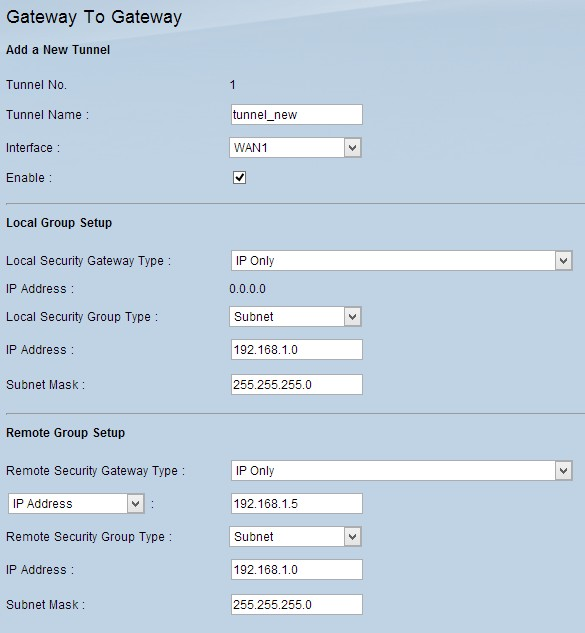
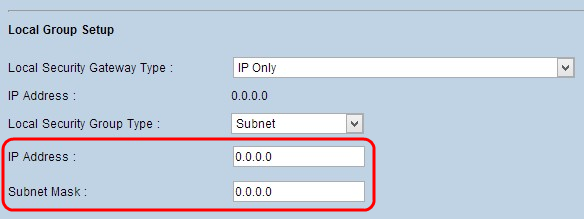
Passaggio 4. Scorrere fino alla sezione Local Group Setup e immettere l'indirizzo IP jolly 0.0.0.0 nel campo IP Address (Indirizzo IP).
Nota: l'indirizzo IP 0.0.0.0 indica che qualsiasi peer remoto configurato con la chiave condivisa può stabilire una connessione con il peer locale, indipendentemente dall'indirizzo IP configurato sul peer remoto.
Passaggio 5. Nel campo Subnet mask immettere la maschera con caratteri jolly, 0.0.0.0.
Passaggio 6. Fare clic su Save (Salva) per salvare le impostazioni.
Nota: per ulteriori informazioni su come configurare la VPN da gateway a gateway, fare riferimento alla configurazione della VPN da gateway a gateway su RV016, RV042, RV042G e RV082 VPN Router.
Configurazione sito 2
Passaggio 1. Per il sito 2, è necessario configurare le impostazioni WAN. Per ulteriori informazioni su come configurare le impostazioni WAN, consultare il documento sulla modifica della connessione WAN sui router VPN RV016, RV042, RV042G e RV082.
Passaggio 2. Accedere all'utility di configurazione Web e scegliere VPN > Summary (Riepilogo). Viene visualizzata la pagina Riepilogo:


Passaggio 3. Fare clic sull'icona Modifica configurazione in Icona Configurazione per modificare la configurazione VPN per il sito 2. Viene visualizzata la pagina Da gateway a gateway:
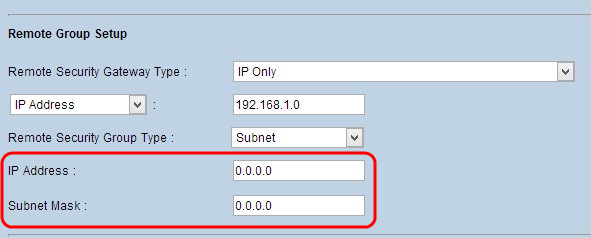
Passaggio 4. Scorrere fino a Remote Group Setup e immettere l'indirizzo IP con caratteri jolly 0.0.0.0 nel campo IP Address (Indirizzo IP).
Nota: l'indirizzo IP 0.0.0.0 indica che qualsiasi peer remoto configurato con la chiave condivisa può stabilire una connessione con il peer locale, indipendentemente dall'indirizzo IP configurato sul peer remoto.
Passaggio 5. Nel campo Subnet mask immettere la maschera con caratteri jolly, 0.0.0.0.
Passaggio 6. Fare clic su Save (Salva) per salvare le impostazioni.
Nota: per ulteriori informazioni su come configurare la VPN da gateway a gateway, fare riferimento alla configurazione della VPN da gateway a gateway su RV016, RV042, RV042G e RV082 VPN Router.
Cronologia delle revisioni
| Revisione | Data di pubblicazione | Commenti |
|---|---|---|
1.0 |
11-Dec-2018 |
Versione iniziale |
 Feedback
Feedback